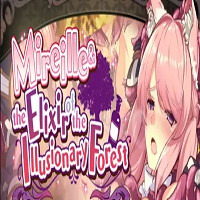Google Chrome ၏ 0 ဘ်ဆိုဒ်၏ဝါးဘာသာပြန်ခြင်းကို Master Master နှင့်ဘာသာစကားအတားအဆီးများကိုနှုတ်ဆက်ပါ။ ဤလမ်းညွှန်သည် Google Chrome နှင့်ရွေးချယ်ထားသောစာသားဘာသာပြန်ခြင်းနှင့်ကိုယ်ပိုင်ဘာသာပြန်ထားသောဘာသာပြန်ချိန်ညှိချက်များကို အသုံးပြု. ဝက်ဘ်စာမျက်နှာအကြောင်းအရာကိုထိရောက်စွာဘာသာပြန်ဆိုခြင်းနှင့်ပြည့်စုံသော Webthrough ဖြစ်သည်။ ဘာသာစကားမျိုးစုံဝက်ဘ်ဆိုက်များကိုချောမွေ့စွာသွားလာရန်ဤအဆင့်များကိုလိုက်နာပါ။
သင်၏ Google Chrome ဘရောက်ဇာအပေါ်ညာဘက်အပေါ်ထောင့်ရှိညာဘက်အပေါ်ထောင့်ရှိဒေါင်လိုက်အစက် (3) ခု (နောက်ထပ် Tools Menu) သုံးခုကိုရှာ။ နေရာချထားပါ။
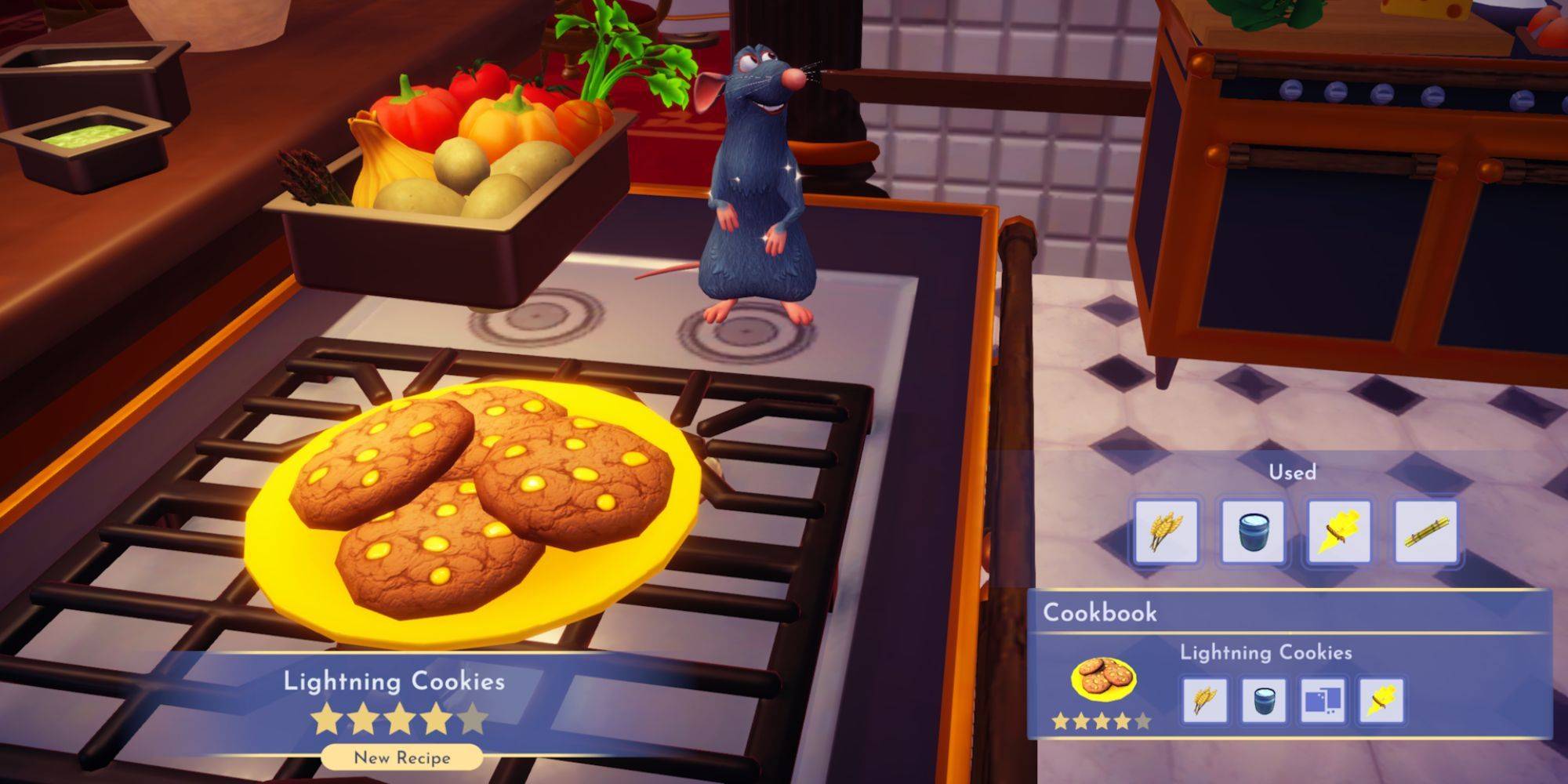
နောက်တစ်ခု, browser's settings page ကိုဝင်ရောက်ရန် "Settings" ကိုရွေးချယ်ပါ။
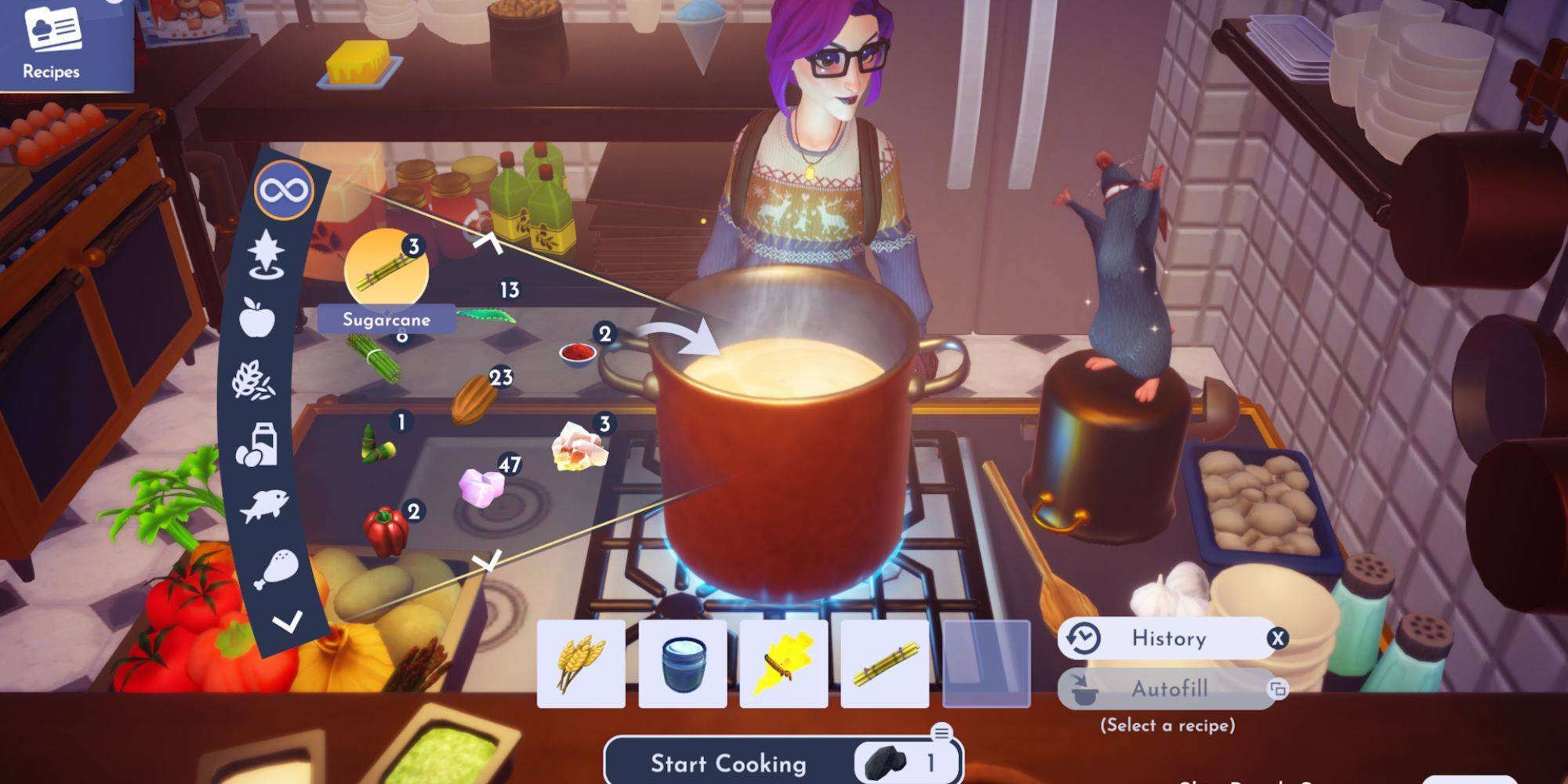
Setion Search Bar တွင် Search Settings စာမျက်နှာ၏ထိပ်ပိုင်းတွင် "ဘာသာပြန်ဆိုမှု" သို့မဟုတ် "ဘာသာစကားများ" ကိုထည့်သွင်းပါ။

နေရာချထားခြင်းနှင့် "ဘာသာစကားများ" သို့မဟုတ် "ဘာသာပြန်ဆိုမှု" option ကိုနှိပ်ပါ။ 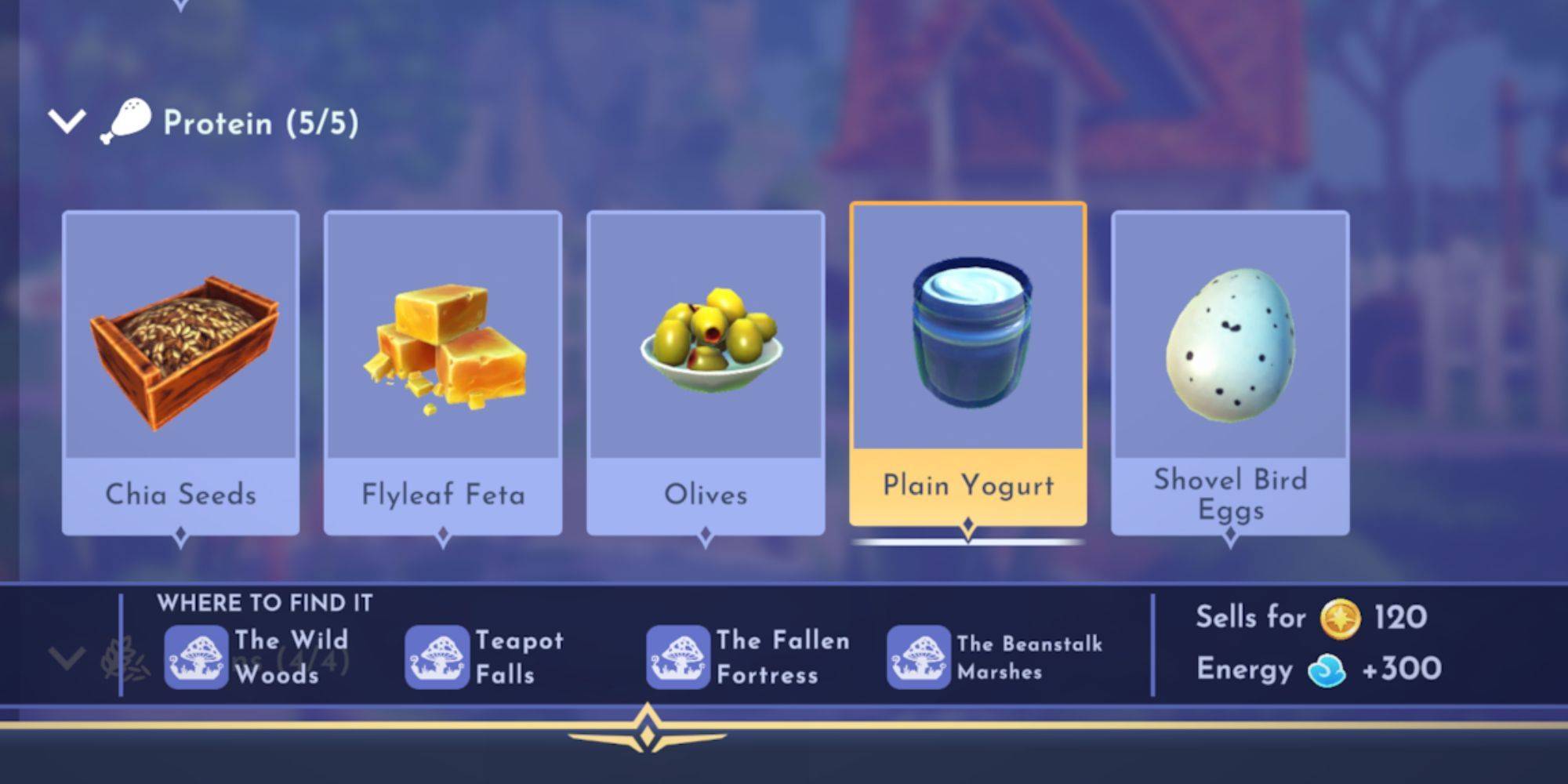
ဘာသာစကားချိန်ညှိချက်များစာမျက်နှာတွင်သင်၏ browser မှထောက်ပံ့သောဘာသာစကားများကိုထည့်သွင်းခြင်း, ဖယ်ရှားခြင်းသို့မဟုတ်စီမံခြင်းပြုလုပ်နိုင်သည်။ အရေးကြီးသည်မှာ "သင်ဖတ်သည့်ဘာသာစကားမပါ 0 င်သောစာမျက်နှာများကိုဘာသာပြန်ရန်" ဟူသောစာမျက်နှာကိုဘာသာပြန်ရန် "ကမ်းလှမ်းမှုကိုသေချာအောင်လုပ်ပါ။ ၎င်းသည်သင်၏ပုံမှန် browser ဘာသာစကားဖြင့်စာမျက်နှာများကိုဘာသာပြန်လိုပါကသင်အလိုအလျောက်တောင်းခံရန် Chrome ကိုအလိုအလျောက်မေးမြန်းလိမ့်မည်။ [🎜] [🎜] ဤအဆင့်များကိုလိုက်နာခြင်းအားဖြင့်သင်သည် Google Chrome ၏ဘာသာပြန်ထားသောအသွင်အပြင်များကိုချောချောမွေ့မွေ့နှင့်အတားအဆီး - အခမဲ့အွန်လိုင်းအတွေ့အကြုံအတွက်အားစိုက်ထုတ်နိုင်သည်။ [🎜]